
- •ВВЕДЕНИЕ
- •Построение формообразующего элемента
- •Построение сетки осей
- •Формирование перекрытия, крыши и стенового ограждения по граням формообразующего элемента
- •Построение внутренних стен
- •Построение стен
- •Создание перекрытий и корректировка структуры многослойной стены
- •Создание стен парапета
- •Создание выступающего профиля стены и окраска парапета
- •Контрольные вопросы
- •Создание навесных стен
- •Вставка стандартных дверей и окон
- •Создание нестандартных окон
- •Создание разноцветных панелей навесной стены
- •Контрольные вопросы
- •Построение крыш над одноэтажными частями здания
- •Создание слуховых окон
- •Контрольные вопросы
- •Построение основных элементов крыши
- •Создание слуховых окон
- •Создание лобовых, подшивных досок и сливов
- •Контрольные вопросы
- •Построение двухмаршевой лестницы
- •Построение наружной лестницы и пандуса с ограждением
- •Построение внутренней криволинейной лестницы
- •Создание ограждений междуэтажных перекрытий
- •Контрольные вопросы
- •Создание поверхности земли
- •Размещение модели здания
- •Размещение элементов антуража
- •Постановка отметок, корректировка разреза
- •Контрольные вопросы
- •Создание стадий проекта
- •Демонтаж и создание новых конструкций
- •Корректировка топоповерхности
- •Создание вариантов надстройки второго этажа
- •Контрольные вопросы
- •Построение формообразующих элементов
- •Создание спецификаций
- •Создание ограждающих конструкций и зонирование
- •Контрольные вопросы
- •Создание помещений
- •Создание спецификации помещений
- •Создание дверей
- •Создание спецификации дверей
- •Создание разреза стены
- •Создание семейств деталировки узла
- •Создание марок компонентов узла
- •Создание формообразующего элемента
- •Создание панелей на основе образца
- •Построение стен, перекрытий и кровли
- •Контрольные вопросы
- •Назначение материалов участкам топоповерхности
- •Расчет инсоляции
- •Визуализация
- •Контрольные вопросы
- •Создание семейств полотна, окна и ручки двери
- •Создание семейства двери
- •Создание различных вариантов деталировки
- •Контрольные вопросы
- •Список рекомендуемой литературы
- •Рекомендуемые ссылки
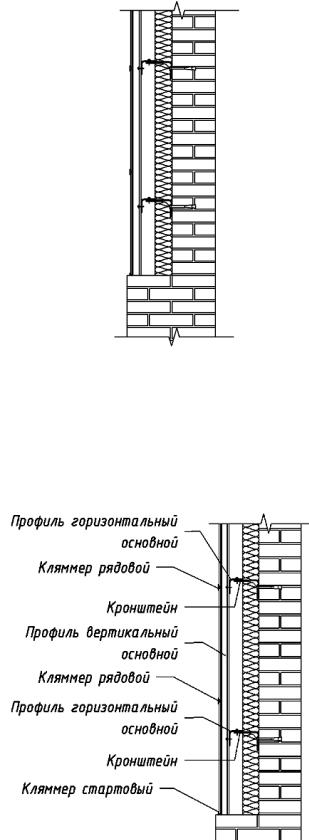
|
Аналогично |
создать |
после- |
|
|
|
довательность компонентов узлов |
|
|
||||
для стены шириной 510 мм. |
|
|
||||
|
Изменить |
структуру |
много- |
|
|
|
слойной стены, заменив в слое |
|
|
||||
№ |
3 материал |
«Теплоизоля- |
|
|
||
ция/тепловые барьеры» на матери- |
|
|
||||
ал «По категории». |
|
|
|
|
||
|
Командой «Изоляция» соз- |
|
|
|||
дать изображение изоляции по- |
|
|
||||
верх соответствующего слоя. |
|
|
||||
|
Командой «Компонент узла» |
|
|
|||
разместить семейство, отобра- |
|
|
||||
жающее линию разрыва, сверху и |
|
|
||||
снизу стены. Закрыть областью |
|
|
||||
маскировки отсеченные части сте- |
|
Рис. 11.13. Узел |
||||
ны, |
откорректировать |
границу |
|
|||
подрезки вида (рис. 11.13). |
|
|
с элементами деталировки |
|||
|
|
И |
||||
|
|
|
|
|
|
|
|
|
|
Создание марок компонентов узла |
|||
|
|
|
|
|
Д |
|
|
Создать новое семейство |
|
|
|||
на основе шаблона «Т поваяА |
|
|||||
марка». Командой «Категор я |
|
|
||||
и параметры семейства»бука- |
|
|
||||
зать категорию |
«Марки |
эле- |
|
|
||
ментов узлов». |
|
и |
|
|
||
|
|
|
|
|
||
|
Командой «Метка» соз- |
|
|
|||
дать метку и задать параметр |
|
|
||||
|
С |
|
|
|
||
«Комментарии к типоразмеру». |
|
|
||||
Создать новый тип метки со |
|
|
||||
шрифтом ISO CPEUR, 3 мм. |
|
|
||||
Сохранить семейство под име- |
|
|
||||
нем «Марка узла» и загрузить |
|
|
||||
его в проект. |
|
|
|
|
|
|
|
Командой |
«Маркировать |
|
|
||
по |
категории» |
замаркировать |
|
|
||
компоненты узлов |
и вписать |
Рис. 11.14. Марки компонентов узла |
||||
комментарий к ним (рис. 11.14). |
|
|
||||
67
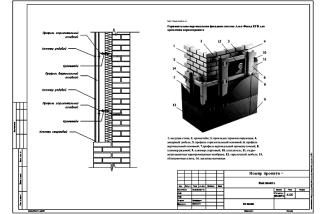
Рис. 11.15. Узел фасадной системы на листе
Создать новый лист с основной надписью «Первый лист А3А». Перенести на него вид разреза, указывая тип видового экрана «Без названия».
Командой «Изображение» вставить на лист изображение узла фасадной системы, скорректировать размеры изображения
(рис.11.15).
1. |
Почему все мелкие элементы не следует без необходимости |
|||
|
создавать в модели здания, а показывать их только на харак- |
|||
2. |
терных узлах? |
|
И |
|
|
|
|
||
На каком виде следует создавать узлы, не связанные непо- |
||||
|
средственно с моделью здания? |
|
||
3. |
|
|
Д |
|
В чем особенность семейства, созданного на основе шаблона |
||||
|
«Компонент узла на основе линии»? |
|||
4. |
Зачем нужна о ласть маскировкиА |
? |
||
5. |
Чем отличается о ласть маскировки от цветовой области? |
|||
6. |
Какой командойбследует размещать компоненты детализации |
|||
7. |
|
и |
|
|
В чем преимущество объединения компонентов узла в груп- |
||||
|
пы? |
|
|
|
8. |
Чем создаются семейства компонентов детализации узлов: |
|||
|
|
С |
|
|
|
инструментами плоского черчения или 3D-моделированием? |
|||
9. |
Какой командой возможно вставить изображение на лист? |
|||
10. |
Какой командой возможно разместить изображение на по- |
|||
|
верхности модели здания? |
|
|
|
68
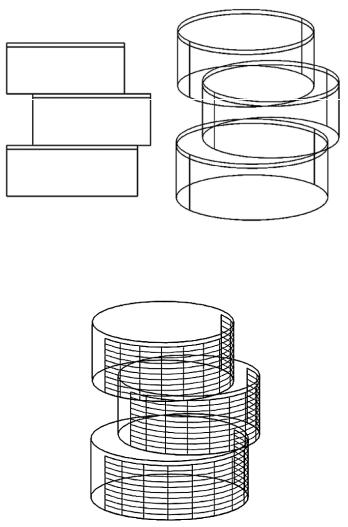
Лабораторная работа № 12
ПАНЕЛЬ НА ОСНОВЕ ОБРАЗЦА
Задание: создать формообразующий элемент из трех цилиндров, по его поверхности создать стеновые ограждения из различных панелей на основе образца, а также обычные стены, перекрытия и кровлю.
Создание формообразующего элемента
|
Создать новый |
про- |
|
|
|
||||
ект, |
|
используя |
шаблон |
|
|
|
|||
DefaultRUSRUS.rte. |
|
|
|
|
|
И |
|||
|
Активировать |
коман- |
|
|
|||||
|
|
|
|
||||||
ду |
«Контекстный |
формо- |
|
Д |
|||||
образующий элемент». По- |
|
||||||||
|
|
|
|||||||
строить окружность радиу- |
|
|
|
||||||
сом 5000 мм, создать на ее |
|
|
|
||||||
основе объемную форму – |
|
|
|
||||||
цилиндр высотой 3600 мм. |
|
|
|
||||||
|
|
|
|
|
|
б |
|
|
|
Выдавить верхнюю крыш- |
Рис. 12.1. Формообразующий элемент. |
||||||||
ку цилиндра еще раз на 300 |
|
|
|
||||||
|
|
|
|
и |
|
Фронтальный вид и перспектива |
|||
мм. Сделать две коп |
|
ци- |
А |
|
|||||
линдрической формы, раз- |
|
|
|
||||||
|
|
|
С |
|
|
|
|
||
местить их друг над дру- |
|
|
|
||||||
гом. Изменением значений |
|
|
|
||||||
временных |
размеров, |
|
при |
|
|
|
|||
выборе вертикальных гра- |
|
|
|
||||||
ней |
среднего и верхнего |
|
|
|
|||||
цилиндра, задать их диа- |
|
|
|
||||||
метры по 9000 мм и сме- |
|
|
|
||||||
стить |
друг |
относительно |
|
|
|
||||
друга (рис. 12.1). |
|
|
|
|
|
|
|||
|
Выбрать поверхности |
Рис. 12.2. Разделенные поверхности |
|||||||
стенок |
цилиндров |
и |
|
ко- |
|
формообразующего элемента |
|||
мандой «Разделить поверхность» разделить их на панели. Неразделенные поверхности
формообразующего элемента соединить между собой командой «Соединить» (рис. 12.2). Завершить формообразующий элемент.
69
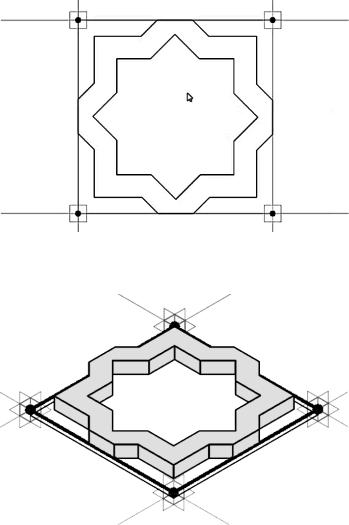
Переместить уровень 2 на отметку 3900 и создать новые уровни на отметках 7800 и 11700.
Создание панелей на основе образца
В режиме редактирования формообразующего элемента выбрать разделенную поверхность нижнего цилиндра и задать расстояние между горизонтальными линиями сетки – 600 мм. Задать количество вертикальных линий сетки так, чтобы расстояние между ними было равно или приближено к 600 мм.
Создать новое семейство на основе шаблона «Метрическая система, панель витража на основе образца». Задать те же значения вер-
тикального и горизонтального шагов линий сетки в семействе, что и |
|||||
на поверхности формообразующего. |
|
И |
|
||
|
|
|
|
Командой «Модель в |
|
|
|
|
Д |
|
|
|
|
|
|
линиях» создать два замк- |
|
|
|
|
|
нутых контура (рис. 12.3). |
|
|
|
А |
На основе внешнего соз- |
||
|
|
дать объемную форму вы- |
|||
|
|
сотой 50 мм. На основе |
|||
|
|
внутреннего – полую фор- |
|||
и |
му и командой «Вырезать» |
||||
вырезать ее из объемной. |
|||||
С |
б |
|
На основе параметра |
||
|
фигуры «Материал» соз- |
||||
Рис. 12.3. Контуры панели |
|
дать новый одноименный |
|||
|
|
|
|
||
|
|
|
|
параметр семейства. |
|
|
|
|
|
Командой |
«Типораз- |
|
|
|
|
меры в семействе» создать |
|
|
|
|
|
тип «Белый». Параметру |
|
|
|
|
|
«Материал» назначить ма- |
|
|
|
|
|
териал белого цвета. Соз- |
|
|
|
|
|
дать тип «Оранж» с оран- |
|
|
|
|
|
жевым материалом. |
|
|
|
|
|
Выбрать |
вспомога- |
|
|
|
|
тельные линии по пери- |
|
|
|
|
|
метру ячейки сетки. На ос- |
|
Рис. 12.4. Панель 1 |
|
|
нове этого контура создать |
||
|
|
|
|
объемную форму высотой |
|
70
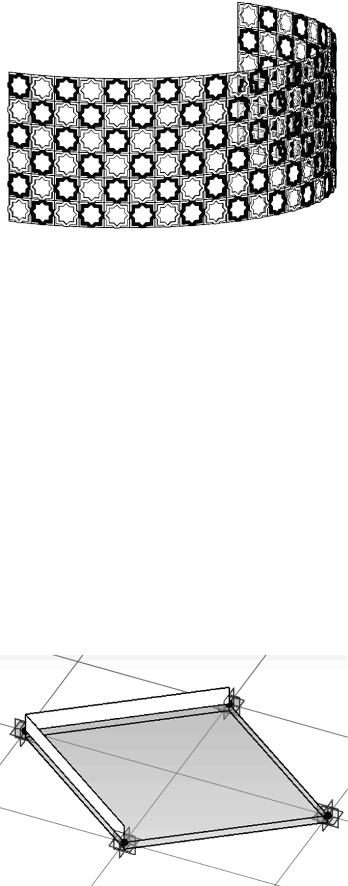
минус 20 мм. Назначить |
|
||
материал «Стекло». Со- |
|
||
хранить |
семейство |
под |
|
именем «Панель 1» (рис. |
|
||
12.4) и загрузить в проект. |
|
||
Выбрать разделен- |
|
||
ную поверхность нижнего |
|
||
цилиндра, изолировать ее |
|
||
на текущем 3D-виде и на- |
|
||
значить |
загруженное |
се- |
|
мейство «Прямоугольник – |
Рис. 12.5. Панели нижнего цилиндра |
||
Панель 1 (белый)». Пооче- |
|||
редно выбирая отдельные панели, заменить тип панелей на «Прямо- |
|
|
И |
угольник - Панель 1 (оранж)» (рис. 12.5). Восстановить исходные па- |
|
раметры 3D-вида. |
Д |
Выбрать разделенную поверхность среднего цилиндра, задать |
|
тип сетки поверхности «Ромб». Задать расстояние между горизонтальными линиями сетки 400 мм. Задать количество вертикальных линий сетки так, чтобы расстояние между ними было равно или приближено к 300 мм.
На основе семейства «ПанельА1» создать новое, сохранив его под именем «Панель 2». Удалить существующие объекты, задать тип сетки «Ромб» с теми же значениями между линиями сетки, что и на
поверхности формообразующегоб.
создать объемную формуивысотой 50 мм. Назначить белый материал. Выделить по периметру вспомогательные линии и на их основе
Выделить две верхн е вспомогательные линии и на их основе
создать объемную фигуру высотой минус 20 мм. На основе параметра
фигуры «Материал» соз- |
|
С |
|
дать новый параметр се- |
|
мейства «Стекло». Для ти- |
|
поразмера «Оранж» соз- |
|
дать и назначить парамет- |
|
ру «Стекло» материал |
|
оранжевого стекла, для ти- |
|
поразмера «Белый» – |
|
простого стекла (рис. 12.6). |
|
Сохранить семейство и за- |
|
грузить в проект. |
Рис. 12.6. Панель 2 |
71
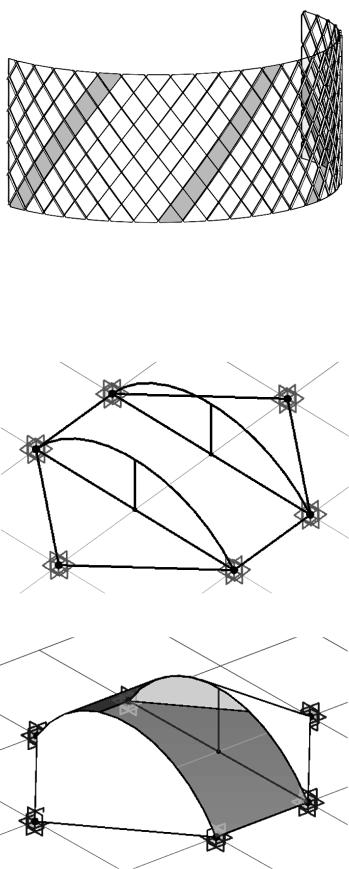
|
Выбрать |
разделен- |
|
ную поверхность среднего |
|
|
цилиндра, изолировать ее |
|
|
на виде, назначить загру- |
|
|
женное новое |
семейство |
|
«Ромб - Панель 2 (белый)». |
|
|
Отдельным ячейкам назна- |
|
|
чить «Ромб – |
Панель 2 |
|
(оранж)» (рис. 12.7). Вос- |
|
|
становить исходные пара- |
|
Рис. 12.7. Панели среднего цилиндра |
метры 3D-вида. |
разделен- |
|
Выбрать |
|
ную поверхность верхнего цилиндра, задать тип сетки поверхности «Шестиугольник». Задать расстояние между горизонтальными линиями сетки 30 мм. Задать количество вертикальными линиями сетки так, чтобы расстояние ме-
|
|
|
|
жду ними было равно или |
|||||
|
|
|
|
приближено к 250 мм. |
|||||
|
|
|
|
И |
|
|
|
|
|
|
|
|
|
|
На основе семейства |
||||
|
|
|
|
«Панель 2» создать новое, |
|||||
|
|
|
Д |
|
его |
под |
именем |
||
|
|
А |
сохранив |
||||||
|
|
«Панель 3». Удалить су- |
|||||||
|
|
ществующие объекты, за- |
|||||||
|
б |
|
дать тип сетки «Шести- |
||||||
|
|
угольник» с теми же зна- |
|||||||
и |
|
|
чениями |
между |
линиями |
||||
|
|
сетки, что и на поверхно- |
|||||||
Рис. 12.8. Вспомогательный каркас |
|
||||||||
С |
|
|
|
сти формообразующего. |
|||||
|
|
|
Активировать коман- |
||||||
|
|
|
ду «Опорный объект» ин- |
||||||
|
|
|
|
||||||
|
|
|
|
струментами |
рисования, |
||||
|
|
|
|
построить |
вспомогатель- |
||||
|
|
|
|
ный |
каркас |
высотой 150 |
|||
|
|
|
|
мм (рис. 12.8). При по- |
|||||
|
|
|
|
строении |
задавать |
актив- |
|||
|
|
|
|
ными |
необходимые |
рабо- |
|||
|
|
|
|
чие плоскости. |
|
|
|||
|
|
|
|
Поочередно |
выбирая |
||||
Рис. 12.9. Панель 3 |
|
|
соответствующие |
вспомо- |
|||||
72
